win10企业版黑色主题怎么设置_win10企业版设置黑色主题的方法
最近有很多朋友问小编win10企业版黑色主题怎么设置的问题,其实对于这个问题,小编也是研究了一番,整理出了win10企业版黑色主题的设置方法,对于喜欢暗黑色主题又不知道如何设置的朋友,可以参考一下。那么具体操作设置的步骤是什么呢?别着急,小编这就为大家带来win10企业版设置黑色主题的方法。
win10企业版设置黑色主题的方法:
1、在桌面左下角的搜索框中输入“控制面板”并点击打开,然后在打开控制面板界面中点击“外观和个性化”选项,如图下所示;
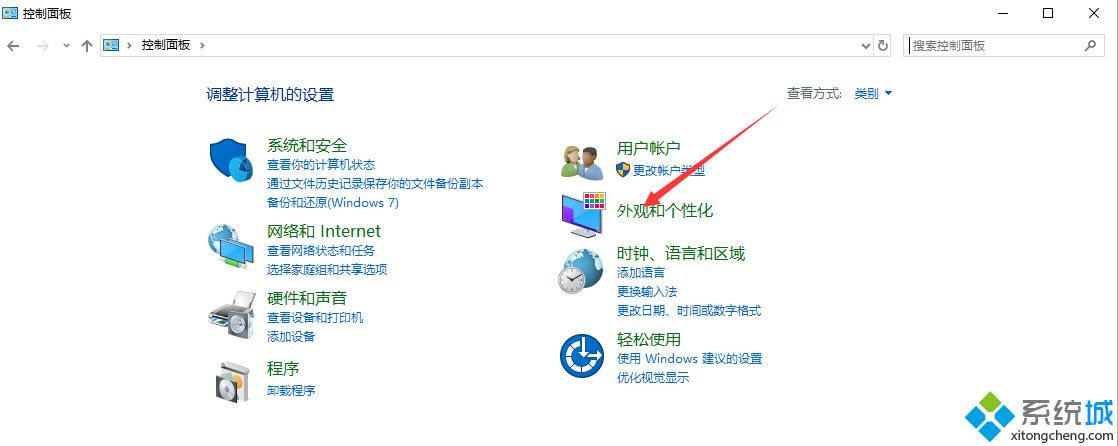
2、然后点击个性化下的“更改主题”选项,如图下所示;
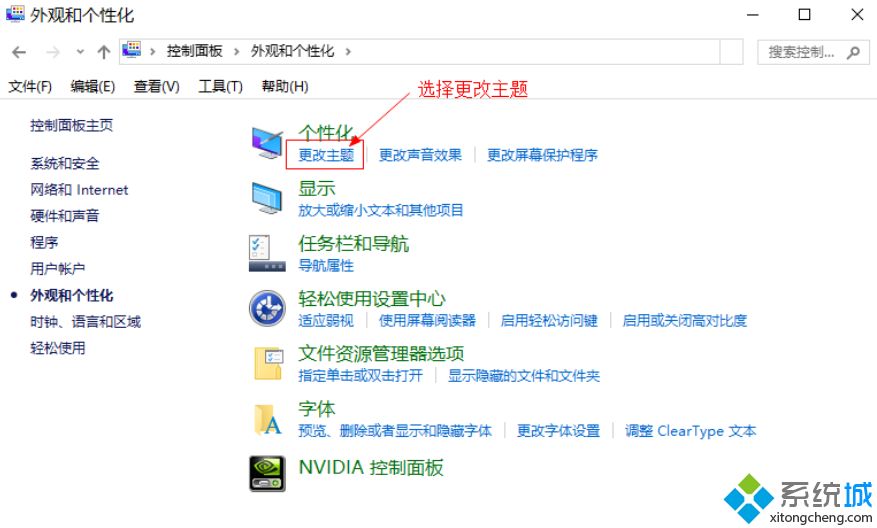
3、将滚动条拖到到界面最底部,如图下所示;
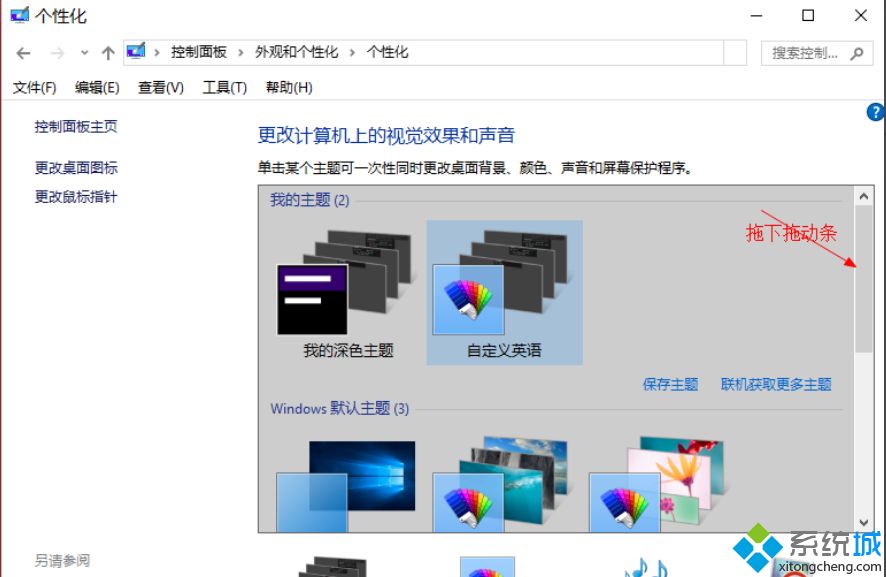
4、这里选择“高对比黑色”如图下所示;
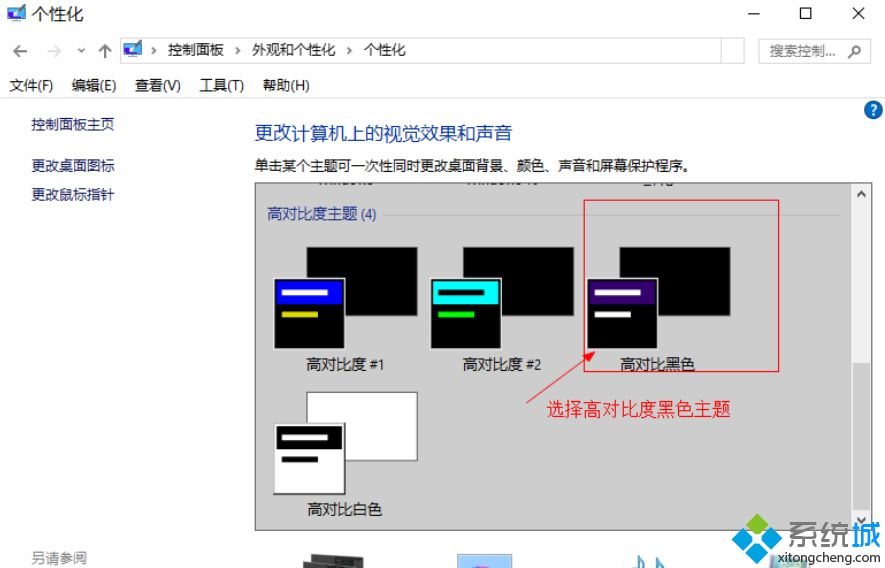
5、此时,我们可以看到控制面板界面的背景已经变成黑色的了。
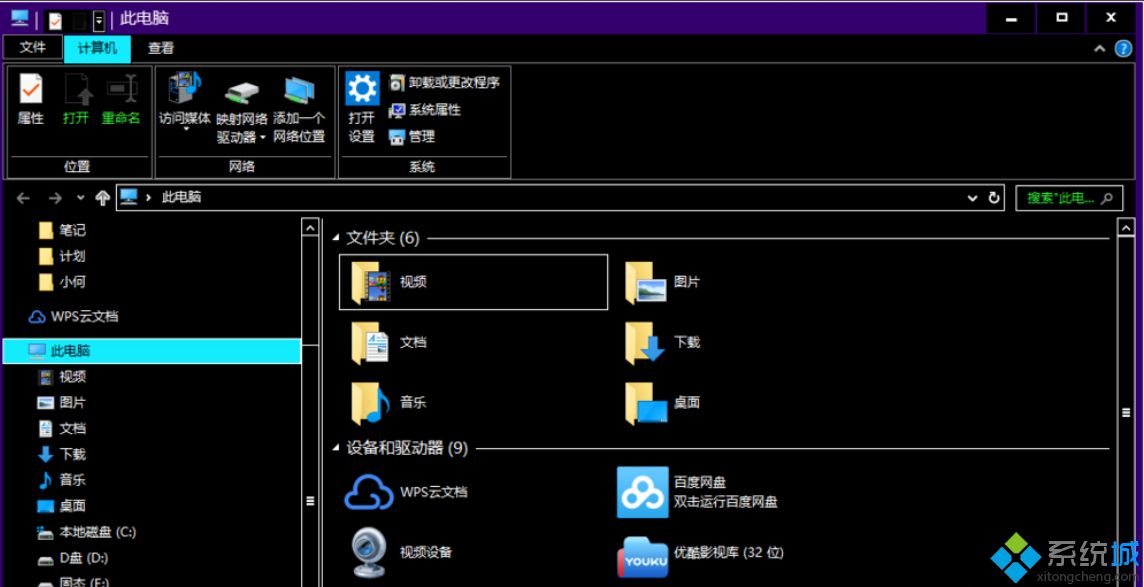
好了,以上就是关于win10企业版黑色主题怎么设置的全部内容了,希望本篇win10企业版设置黑色主题的方法对你有所帮助。
我告诉你msdn版权声明:以上内容作者已申请原创保护,未经允许不得转载,侵权必究!授权事宜、对本内容有异议或投诉,敬请联系网站管理员,我们将尽快回复您,谢谢合作!










